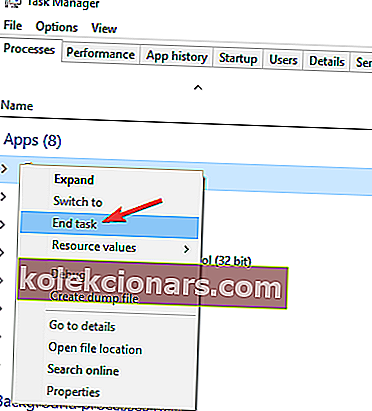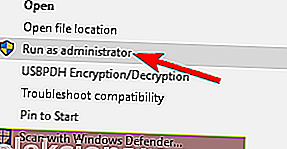- Spoločnosť League of Legends zaujala svet, keď vyšla v roku 2009. Odvtedy sa stala domácim menom a jednou z najpopulárnejších MOBA hier.
- Niektorí hráči mali problémy s tým, že sa hra nespustila na počítačoch so systémom Windows 10. Našťastie vývojár Riot Games rýchlo opraví väčšinu problémov, ale ak sa League of Legends na vašom počítači stále nespustí, táto príručka vám pomôže problém vyriešiť.
- Závisí na League of Legends? Zoznámte sa s ďalším obsahom, ktorý je k dispozícii na našej stránke League of Legends.
- Ak chcete ešte viac herného obsahu, choďte do nášho úžasného herného centra, kde pravidelne uverejňujeme príručky, recenzie a opravy.

Spustenie League of Legends vo Windows 10 môže byť niekedy náročnejšie ako bojovať proti hordám brutálnych nepriateľov.
Mnoho hráčov uvádza, že hru často nemôžu spustiť z dôvodu rôznych chybových hlásení alebo jednoducho preto, že sa po stlačení tlačidla prehrávania nič nestane.
Ak máte problémy so začiatkom League of Legends, ste na správnom mieste. V tomto článku uvedieme niekoľko riešení, ktoré pomôžu vyriešiť tieto problémy a spustiť hru.
Najprv sa pozrime, ako jeden hráč popisuje tento problém:
Včera som sa aktualizoval na nového klienta a všetko bolo super. Odhlásil som sa a dnes sa spustí launcher, ale po stlačení „Launch“ launcher zmizne, ale žiadny klient. Správca úloh zobrazuje 2 inštancie „ligového klienta (32 bitov)“ spusteného v sekcii „Procesy na pozadí“, ale nemôžem ich nikde vyvolať. Pokus o opätovné spustenie spúšťača mi dáva pup-up „hra už beží“, takže to nepomáha.
Ako opraviť problémy so spustením League of Legends
1. Preinštalujte ovládače grafickej karty

Podľa používateľov sa League of Legends niekedy nespustí kvôli problémom s grafickou kartou.
Vaša grafická karta je pre herné stretnutia rozhodujúca a ak sa vyskytnú problémy s ovládačmi grafickej karty, je možné, že League of Legends nebudete môcť spustiť vôbec.
Na vyriešenie tohto problému sa odporúča odstrániť ovládače grafickej karty a použiť namiesto nich predvolené ovládače.
Existuje niekoľko spôsobov, ako to urobiť, ale ak chcete úplne odinštalovať ovládače, odporúčame vám ich použiť pomocou odinštalovania ovládača Display Driver Uninstaller.
Po odstránení ovládačov reštartujte počítač a Windows 10 by mal namiesto nich nainštalovať predvolené ovládače. Po nainštalovaní predvolených ovládačov skontrolujte, či problém stále pretrváva.
Okrem použitia predvoleného ovládača niektorí používatelia odporúčajú nainštalovať staršiu verziu grafického ovládača, takže môžete vyskúšať aj tento.
Ak to nepomohlo, vyskúšajte ďalšie riešenie.
Problémy s opravou League of Legends? Aj pre to sme dostali riešenie! Ak sa chcete presvedčiť, prečítajte si túto príručku!
Aktualizujte ovládače automaticky
Ručné stiahnutie ovládačov je proces, ktorý predstavuje riziko nainštalovania nesprávneho ovládača, čo môže viesť k vážnym poruchám.
Bezpečnejším a ľahším spôsobom aktualizácie ovládačov v počítači so systémom Windows je použitie automatického nástroja, napríklad DriverFix .
- Stiahnite si DriverFix
- Spustite program
- Predtým neexistuje žiadny proces nastavenia, pretože DriverFix je úplne prenosný
- DriverFix bude pokračovať v skenovaní vášho PC, či neobsahuje poškodené alebo zastarané ovládače

- Vyberte, ktoré ovládače sa majú aktualizovať alebo opraviť

- Počkajte, kým DriverFix zaberie s vašimi ovládačmi
- Reštartujte počítač

Driverfix
Nainštalujte, aktualizujte a opravte svoje ovládače čo najskôr a vyriešte svoje herné zaostávanie pomocou tohto fantastického nástroja pre PC! Skúšobná verzia zdarma Stiahnutie tu2. Zmeňte súbor user.cfg a vymažte LeagueClient.exe
- Prejdite do predvoleného inštalačného priečinka League of Legends> prejdite do systému RADSsystem .
- Vyhľadajte súbor user.cfg a otvorte ho v programe Poznámkový blok .
- Zmeniť leagueClientOptIn = áno na leagueClientOptIn = nie .
- Uložte a znova spustite League of Legends.
- Akonáhle sa otvorí, vráťte sa do svojho adresára LoL> vymažte súbor LeagueClient.exe .
- Uložte a choďte do svojho inštalačného adresára League a spustite lol.launcher.exe .
- Ak sa LoL stále nespustí, skúste namiesto toho použiť spúšťač s názvom „lol.launcher.admin.exe“ .
Podľa používateľov, ak sa League of Legends na vašom počítači nespustí, problémom môže byť váš súbor user.cfg . Problém však môžete vyriešiť jednoducho vykonaním vyššie uvedených krokov.
3. Preinštalujte hru
Ak žiadne z týchto riešení problém nevyrieši, bude pravdepodobne potrebné hru odstrániť a znova nainštalovať. Existuje niekoľko spôsobov, ako to urobiť, ale najlepším riešením je použiť softvér na odinštalovanie.
Ak nie ste oboznámení, softvér na odinštalovanie je špeciálna aplikácia, ktorá dokáže úplne odstrániť akýkoľvek program z počítača.
Okrem odstránenia vybratého programu odinštalačný softvér odstráni všetky súbory a položky registra spojené s daným programom.
Vo výsledku to bude akoby aplikácia nikdy nebola nainštalovaná na vašom PC.
Existuje veľa skvelých aplikácií na odinštalovanie, ale jednou z najlepších je IOBit Uninstaller , takže vám odporúčame vyskúšať to. Po odstránení hry pomocou tohto nástroja ju znova nainštalujte a váš problém by mal byť vyriešený.
V našom sprievodcovi preinštalujte hru ako skutočný expert!
4. Spustite hru priamo z inštalačného adresára
Ak sa League of Legends na vašom počítači nespustí, problémom môže byť vaša skratka.
Podľa používateľov niekedy nemusí vaša skratka fungovať správne. Ak chcete tento problém vyriešiť, odporúča sa spustiť hru priamo z inštalačného adresára.
Ak to chcete urobiť, stačí prejsť do inštalačného adresára, v predvolenom nastavení by to mal byť C: Riot GamesLeague of Legends a dvakrát kliknite na LeagueClient.exe .
Ak sa tým problém vyrieši, musíte na spustenie hry vždy použiť túto metódu.
Prípadne môžete vytvoriť odkaz na LeagueClient.exe na ploche a použiť ho na spustenie hry.
5. Zakážte všetky bežiace procesy League of Legends
- Stlačením klávesov Ctrl + Shift + Esc spustíte Správcu úloh .
- Teraz vyhľadajte procesy LoLLauncher.exe aj LoLClient.exe a ukončite ich. Stačí kliknúť pravým tlačidlom myši na proces, ktorý chcete ukončiť, a v ponuke zvoliť Ukončiť úlohu .
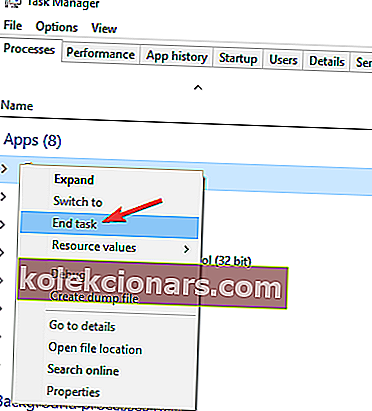
Po deaktivácii požadovaných procesov skúste znova spustiť hru a skontrolujte, či sa problém znova objaví.
Ak sa League of Legends na vašom PC nespustí, problémom môžu byť procesy na pozadí.
Podľa používateľov môžu niekedy niektoré procesy League of Legends bežať na pozadí, čo môže spôsobiť výskyt tohto problému.
Problém však môžete vyriešiť jednoduchým vypnutím všetkých procesov súvisiacich s ligou v Správcovi úloh.
Správca úloh nefunguje? Vyriešte tento problém okamžite pomocou nášho sprievodcu!
6. Zatvorte problematické aplikácie

Podľa používateľov môžu niekedy iné aplikácie interferovať s League of Legends a spôsobovať problémy, ako je táto.
Jednou z aplikácií, ktorá môže prekážať vo vašej hre, je Steam , takže ak používate Steam, nezabudnite ho pred spustením ligy zavrieť.
Po zatvorení služby Steam skúste znova spustiť hru a skontrolujte, či problém stále pretrváva.
Ďalšou aplikáciou, ktorá môže spôsobiť tento problém, je Razer Synapse , takže ak ho máte nainštalovaný, nezabudnite ho pred spustením hry zavrieť.
7. Prinútte hru, aby sa aktualizovala
Je to pomerne jednoduché a môžete to urobiť nasledovne:
- Prejdite do inštalačného adresára LoL a potom prejdite na RADS> Projekty .
- Odstráňte leteckých klientov a priečinok lol launcher .
- Teraz choďte do adresára na stiahnutie a odstráňte jeho obsah.
- Prejdite do adresára riešení a odstráňte priečinok klienta .
- Potom reštartujte počítač.
Po reštartovaní počítača vyhľadajte odkaz na hru a spustite ju ako správca. Toto prinúti hru aktualizovať sa a váš problém by mal byť vyriešený.
Ak hru nemôžete spustiť, problémom môže byť poškodená inštalácia. To môže byť veľký problém a kvôli jeho odstráneniu sa odporúča odstrániť niektoré súbory z inštalačného adresára hry.
Čo robiť, keď sa League of Legends neaktualizuje? S touto príručkou nie je nič jednoduchšie!
8. Opravte inštaláciu
- Začnite League of Legends ako správca . Môžete to urobiť tak, že kliknete pravým tlačidlom myši na odkaz a v ponuke vyberiete príkaz Spustiť ako správca .
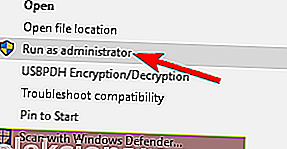
- Po otvorení spúšťača kliknite v pravom hornom rohu na ikonu Ozubené koleso a vyberte položku Opraviť .
Proces opravy sa teraz spustí. Pamätajte, že oprava môže chvíľu trvať, takže budete musieť byť trpezliví.
Ak sa League of Legends na vašom počítači nespustí, problémom môže byť vaša inštalácia. Inštalácia sa môže niekedy poškodiť a to môže spôsobiť problémy, ako je tento.
Keď vyberiete možnosť Spustiť ako správca, nič sa nestane. Problém rýchlo vyriešte pomocou nášho sprievodcu!
Neschopnosť spustiť League of Legends môže byť veľkým problémom, ale dúfame, že sa vám tento problém podarilo vyriešiť pomocou našich riešení.
League of Legends je skvelá hra, ale mnoho používateľov uviedlo, že ju na svojom počítači nemôžu vôbec spustiť. Keď už hovoríme o problémoch League of Legends, tu je niekoľko problémov, ktoré používatelia nahlásili:
- League of Legends sa nespustí po kliknutí na spustenie - Toto je pomerne častý problém, ktorý sa stáva s League of Legends. Tento problém zvyčajne spôsobujú aplikácie ako Steam alebo Razer Synapse, takže pred spustením hry ich nezabudnite zavrieť.
- League of Legends sa neotvorí, nebude fungovať, spustí sa Windows 10 - Podľa používateľov sa tento problém vyskytuje vo všetkých verziách systému Windows. Takmer všetky naše riešenia sú však kompatibilné so staršími verziami systému Windows, takže ich môžete používať, aj keď nemáte Windows 10.
- League of Legends sa nespustí - Niekoľko používateľov uviedlo, že League of Legends sa nezačne vôbec. Môže to byť spôsobené vašou skratkou a na vyriešenie problému sa odporúča hru spustiť priamo z inštalačného adresára.
- League of Legends nespustí rads error, exe sa nespustí, čierna obrazovka, kvôli firewallu - Môžu sa vyskytnúť rôzne problémy, ktoré bránia spusteniu League of Legends, väčšinu z nich by ste však mali byť schopní opraviť využitím jedného z našich riešení.
Ak máte akékoľvek ďalšie problémy, informujte nás o tom v sekcii komentárov nižšie.
FAQ: Bežné problémy League of Legends
- Prečo sa moja League of Legends neotvára?
S najväčšou pravdepodobnosťou kvôli poškodeniu herných súborov. Ak to chcete opraviť, postupujte podľa nášho sprievodcu a do pár minút ho spustite.
- Môže Windows 10 spustiť League of Legends?
League of Legends bude fungovať na Windows 10 a dokonca aj na starších verziách operačného systému Windows. Ak nemáte problém s jeho spustením, postupujte podľa pokynov vyššie alebo hru preinštalujte.
- Ako spustím League of Legends?
Stiahnite si herného klienta z oficiálnych webových stránok, nainštalujte si hru podľa sprievodcu inštaláciou a po dokončení spustite hru kliknutím na tlačidlo Prehrať.
- Ako opravím, že League of Legends prestala fungovať?
League of Legends môže niekedy zlyhať v systéme Windows 10, ale je možné urobiť niekoľko vecí, aby ste hru znova uviedli do života.
- Je League of Legends zadarmo?
Áno, League of Legends je titul, ktorý sa hrá zadarmo. V hre je možné nakupovať.
Poznámka redaktora: Tento príspevok bol pôvodne publikovaný v marci 2018 a od tej doby bol prepracovaný a aktualizovaný v marci 2020 kvôli sviežosti, presnosti a komplexnosti.